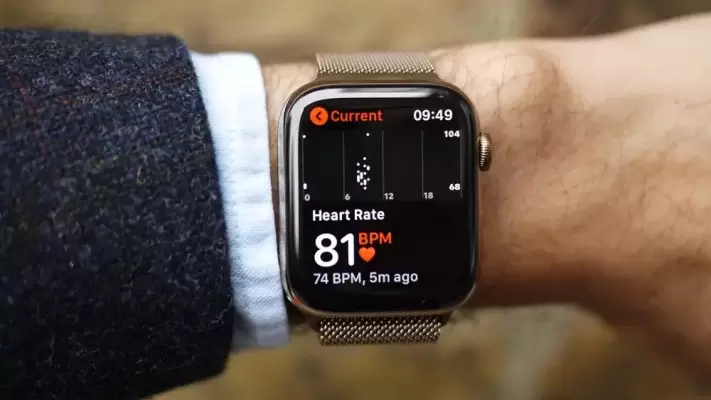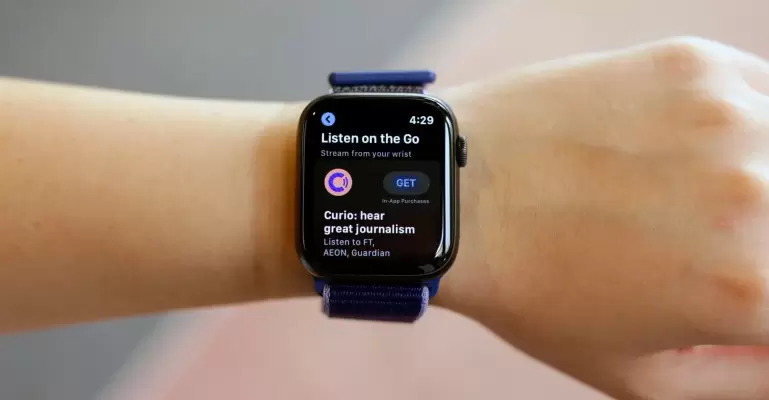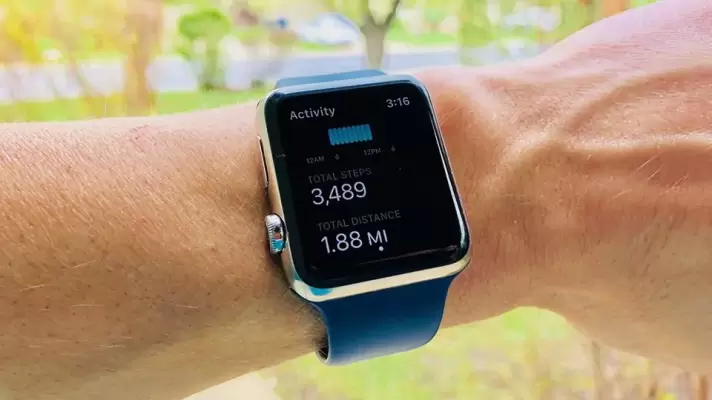یکی از مشکلاتی که ممکن است برای کاربران اپل واچ اتفاق بیافتد، روشن نشدن اپل واچ و نمایش صفحهای با کابل و علامت شارژ قرمز است. البته بعضی از کاربران به این صفحه، صفحهی مار قرمز میگویند. ممکن است با صفحهی مشابه دیگری با علامت سبز شارژ روبرو شده باشید که به آن اصطلاحاً صفحهی مار سبز میگویند. در هر دو حالت ساعت هوشمند روشن نمیشود و به نظر میرسد که مشکل بزرگی پیش آمده اما معمولاً این مشکل با شارژ کردن باتری رفع میشود.
در ادامه به معنی علامت کابل و شارژ روی صفحه اپل واچ میپردازیم و روشهای رفع مشکل را توضیح میدهیم.